Hvis du har opplevd en blå skjerm på en omstart, sjansene er noe fikk ødelagt på HDD eller HDD gikk dårlig. Hvis det tidligere, les videre, dersom sistnevnte følgende vil ikke hjelpe... du trenger å kontakte en data utvinning tjenesten.
Trinn
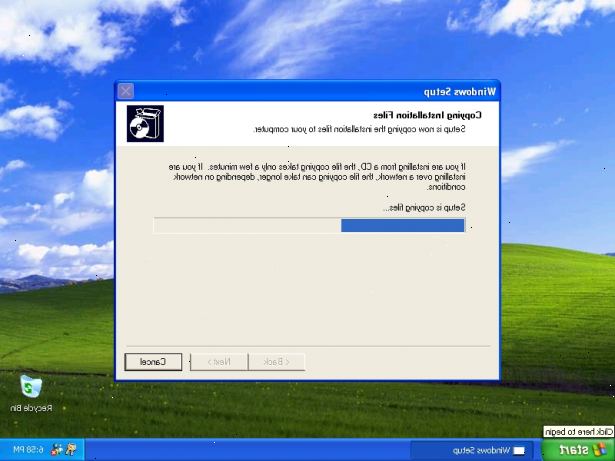
- 1Du har sikkert fått i hendene noen recovery / restore cd-er fra PC-leverandøren. Vær forsiktig. For eksempel er Fujitsu laptop CD-er bare brukes til å gjenopprette harddisken til sin opprinnelige fabrikken tilstand! Fuji vil ikke gi deg en XP CD for å "gjenopprette" harddisken, bare for å "gjenopprette" det. Nice huh?
- 2Gå ut og kjøpe en Windows XP retail CD-pakken. Vel, ja, det er dyrt, men bedre enn å måtte bruke OEM gjenopprette CD og miste alle dine data.
- VIKTIG: Hvis du har Windows XP SP2 installert, kan du ikke bruke en Windows XP SP1 CD. Gjenopprettingskonsollen fra SP1 CD vil ikke akseptere selv riktig admin passord når du kjører på en Windows XP SP2 HDD. Du må kjøre gjenopprettingskonsollen fra en moderne SP2-CD, så vil du være i stand til riktig logge på Windows XP installasjon på harddisken.
- 3Pop i Windows XP cd, reboot, og pass på å velge boot fra CD alternativet. På noen PC-er må du treffe DEL på omstart for å gå inn i BIOS og velg boot fra CD ROM. Andre PCer du treffer F12 under oppstart.
- 4Windows XP vil begynne å laste. Etter hvert vil du bli bedt om å velge mellom Setup Windows og reparasjon Windows. Hit 'R' for reparasjon Windows. RC (Recovery Console) vil se for eksisterende Windows XP installerer å reparere. Vanligvis har du bare den ene, oppført av RC etter at den har skannet disken, så typen '1 '. Hvis RC ikke finne noen Windows-installasjoner... du er i trøbbel. Merk: Windows RC kan finne en Windows installere når Windows Setup ikke finner en, så RC virker mer lavt nivå og pålitelig.
- 5Vanligvis admin-passordet er tomt, så bare treffer en avkastning når du blir bedt om et passord.
- 6Typen "hjelp" for kommandoene som RC kan kjøre. Du vil ikke kunne få tilgang til noen annen mappe enn C: \ Windows og C: \ øverste nivå. De neste to trinnene er trolig bare trygg hvis du har en enkelt partisjon på hele disken.
- 7Prøv 'fixboot'. Dette re-skriver boot record.
- 8Prøv 'fixmbr'; igjen, kan dette skade en partisjon tabellen at den ikke forstår, så vær forsiktig med å ta dette skrittet... kan det være lurt å bruke dette som en siste utvei og bare hvis du har en enkelt partisjon på disken.
- 9Kjør CHKDSK / p C:
- 10Hvis du får feil fortsatt, kjører eller også gjøre en CHKDSK / r C:.
- 11Hvis CHKDSK endelig lykkes uten feil, så du bør være i stand til å gå ut av RC og starte OK.
- 12Kjør CMD
- 13Type "hjelp" for å vise kommandoene.
- 14velge fra listen som vises.
